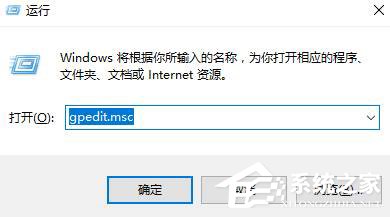 2、依次展开:【计算机配置】—【Windows设置】—【安全设置】—【本地策略】—【安全选项】。
2、依次展开:【计算机配置】—【Windows设置】—【安全设置】—【本地策略】—【安全选项】。  3、在右侧双击打开“账户:来宾账户状态” ,选择【启用】,点击【确定】。 4、依次展开:【计算机配置】—【Windows设置】—【安全设置】—【本地策略】—【用户权限分配】。 5、双击打开【从网络访问此计算机】,加入GUEST,拒绝从网络访问此计算机删除GUEST。
3、在右侧双击打开“账户:来宾账户状态” ,选择【启用】,点击【确定】。 4、依次展开:【计算机配置】—【Windows设置】—【安全设置】—【本地策略】—【用户权限分配】。 5、双击打开【从网络访问此计算机】,加入GUEST,拒绝从网络访问此计算机删除GUEST。 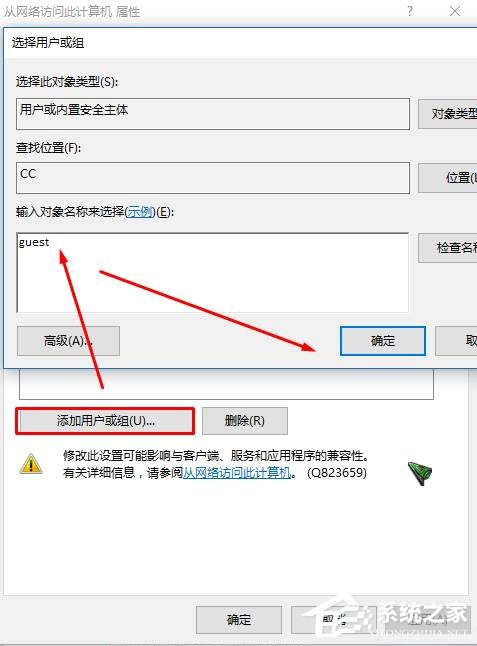
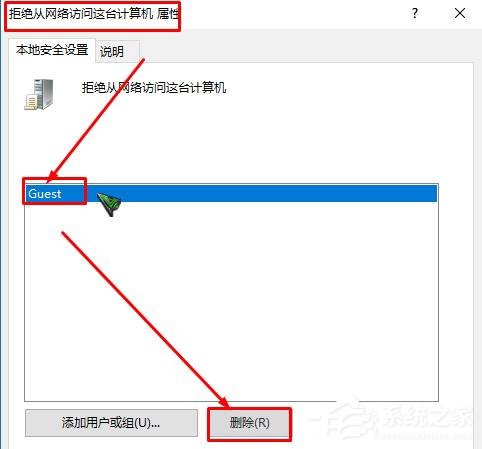 6、右击要共享的打印机,切换到【共享】选项卡,将打印机名设置一个简单的名字,如500。设置后加上IP组成网络打印机共享名,如我设置的共享名为500,IP为192.168.1.100,那么网络打印机共享名为\192.168.1.100500。
6、右击要共享的打印机,切换到【共享】选项卡,将打印机名设置一个简单的名字,如500。设置后加上IP组成网络打印机共享名,如我设置的共享名为500,IP为192.168.1.100,那么网络打印机共享名为\192.168.1.100500。 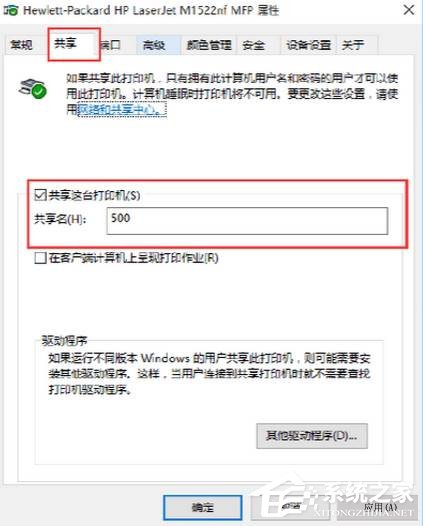 二、WinXP端设置:首先需要将需要添加的打印机驱动下载并解压出来 1、打开打印机添加界面点击【添加打印机】,选择点选【连接到此计算机的本地打印机】,点击下一步。如图:
二、WinXP端设置:首先需要将需要添加的打印机驱动下载并解压出来 1、打开打印机添加界面点击【添加打印机】,选择点选【连接到此计算机的本地打印机】,点击下一步。如图: 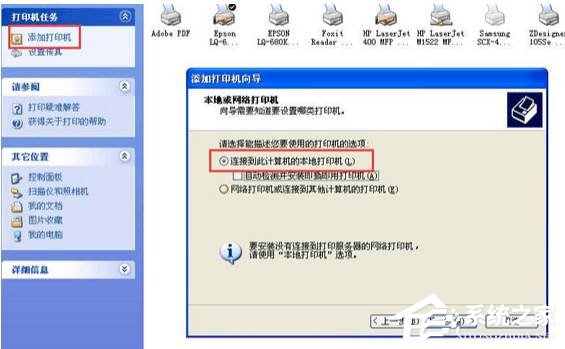 2、点击下一步,如图:
2、点击下一步,如图: 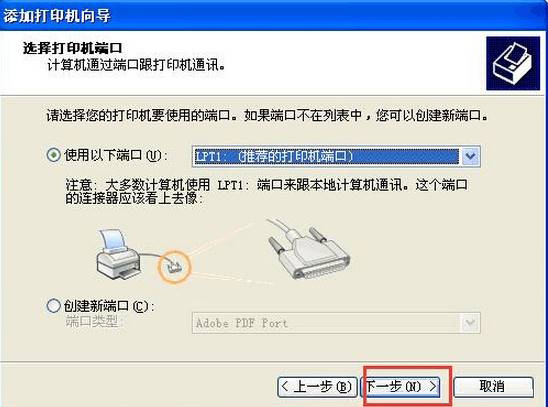 3、点击从磁盘安装,点击【浏览】。
3、点击从磁盘安装,点击【浏览】。 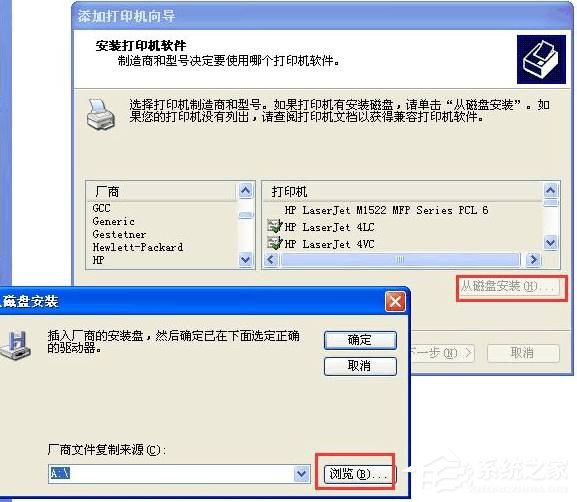 4、指定到之前下载解压的打印机驱动文件所在位置,浏览选择*.INF格式的驱动安装信息文件。
4、指定到之前下载解压的打印机驱动文件所在位置,浏览选择*.INF格式的驱动安装信息文件。 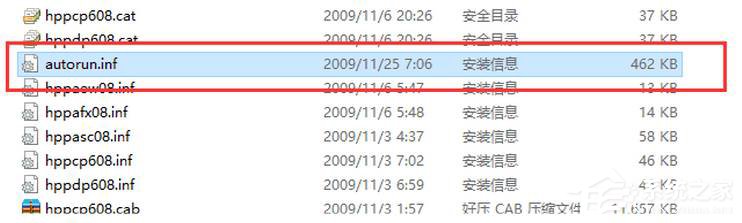 5、添加成功后右击刚安装的打印机,点击【打印机属性】,选择【端口】选项,点击【添加端口】选中【Local Port】后点击【新端口】,输入端口名写入上面提到的\192.168.1.100500就可以,实际情况按当前电脑的IP地址与打印机名称进行输入。
5、添加成功后右击刚安装的打印机,点击【打印机属性】,选择【端口】选项,点击【添加端口】选中【Local Port】后点击【新端口】,输入端口名写入上面提到的\192.168.1.100500就可以,实际情况按当前电脑的IP地址与打印机名称进行输入。 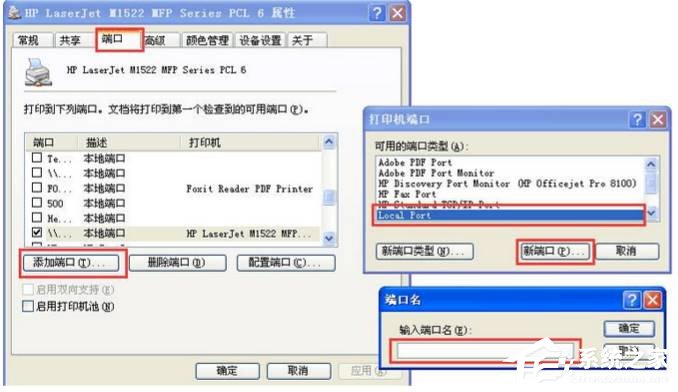 6、完成添加后就可以正常使用了。 以上就是WinXP访问Win10打印机被拒绝的解决方法了,方法比较复杂,首先我们要先对Win10端进行设置,之后我们还要对WinXP端进行设置,不过大家可根据方法一步步操作下来就能解决问题。
6、完成添加后就可以正常使用了。 以上就是WinXP访问Win10打印机被拒绝的解决方法了,方法比较复杂,首先我们要先对Win10端进行设置,之后我们还要对WinXP端进行设置,不过大家可根据方法一步步操作下来就能解决问题。 转载说明:欢迎转载本站所有文章,如需转载请注明来源于《绝客部落》。
本文链接:https://juehackr.net/jishu/xitong/jiaocheng/5365.html